目次
Amazon Fire TV デバイスには、開発者向けオプションの隠しメニューがあります。FireTV OS の高度な機能を利用するには、このメニューを表示させる方法を知っておく必要があります。その方法をご紹介します。
開発者向けオプションとは?
FireTV OSのベースとなったAndroidと同様に、開発者向けオプションは、経験豊富なユーザーやアプリ開発者が使用することを想定したツールです。Androidとは異なり、FireTV OSの開発者向けオプションメニューには、いくつかの設定項目しかありません。ADBデバッグ」、「提供元不明のアプリ」、「ディープスリープモード」です。
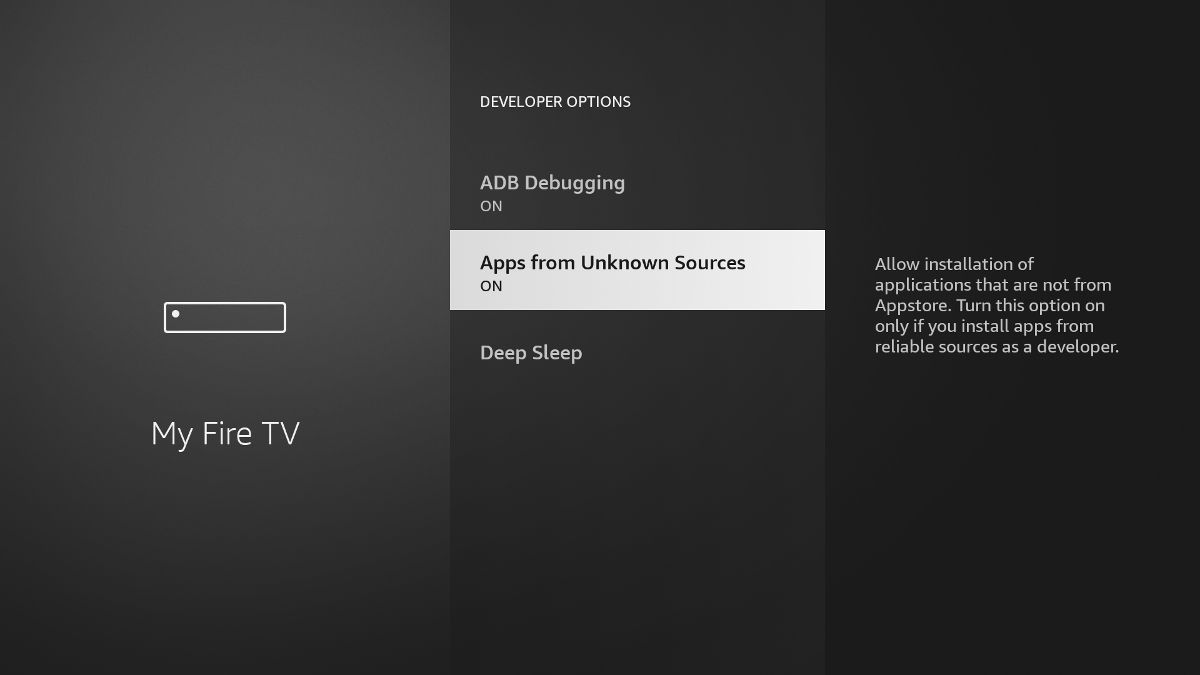
ADBデバッグは、Wi-Fiネットワークを介してリモートでアプリケーションをインストールすることができます。例えば、携帯電話から直接。もし、IPアドレスを使ってFire TVにアプリを連携させる必要がある場合は、ADB Debuggingを有効にする必要があります。
不明なソースからのアプリ]オプションを使用すると、Amazonアプリストア以外の場所からアプリをインストールすることができます。このプロセスはサイドローディングと呼ばれ、注意して行う必要があります。アプリストア以外からのアプリは、同じ安全性チェックが行われていない可能性があります。
ディープスリープモードは、デバイスを一種の冬眠状態にし、ネットワークアクティビティを防止します。つまり、Echoスピーカーなどの接続デバイスからFire TVデバイスをリモートで起動することはできません。
開発者向けオプションを表示する。旧来の方法
FireTV OSをアップデートしていない場合、何らかの理由で開発者向けオプションが非表示になっていないことがあります。デバイスの設定から直接アクセスできます。
2022年6月、FireTV OSのアップデートにより、開発者向けオプションが移動しました。デバイスをアップデートして、上記の方法が機能しなくなった場合は、新しい方法でアクセスする必要があります。
開発者向けオプションの表示新しい方法
Android端末で開発者向けオプションにアクセスしたことがある方なら、このプロセスはお馴染みのものでしょう。
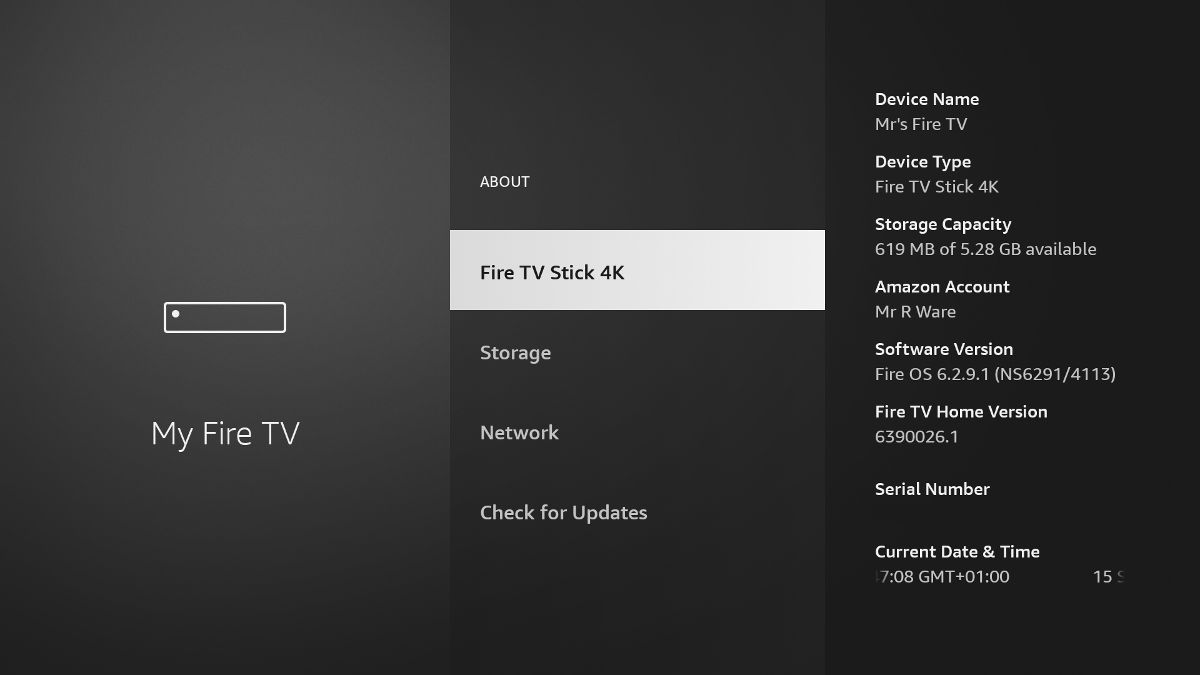
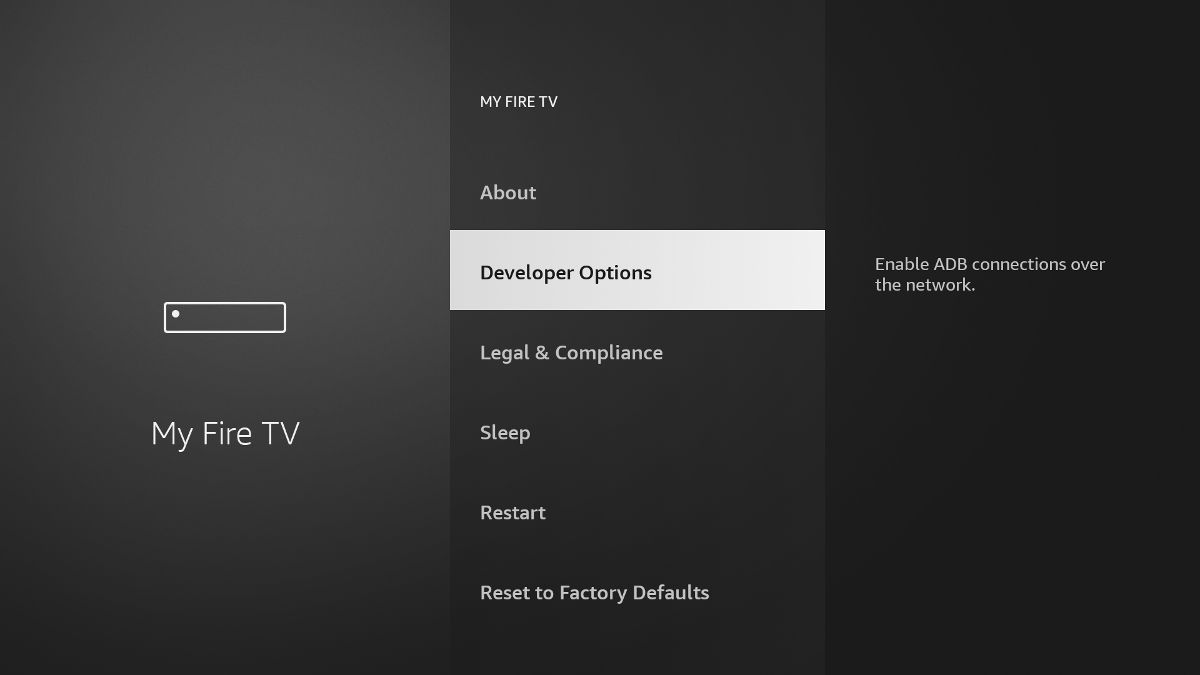
FireTV OSのアップデート後、開発者向けオプションのメニューが消えている場合があります。この場合は、上記の手順を繰り返すことで再び表示されるようになります。
開発者向けオプションはどのように使用するのですか?
開発者向けオプションが非表示になっているのには理由があります。提供元が不明なアプリをインストールすることは、時に問題となることがあります。しかし、注意深く使えば、Fire TVでできることがぐっと広がります。
代替ソースからのアプリのインストール、ADBによるスマートフォンとFire TVの接続、マウスの接続、Fire TVのディスプレイからのスクリーンショットの取得も可能です。
もうひとつの開発者向けメニュー
Fire TVには、より充実した開発者向けツールメニューがありますが、こちらは純粋にアプリ開発者向けのメニューです。このメニューにアクセスしてオプションを変更することは、自分が何をしているかを本当に理解していない限り、お勧めできません。
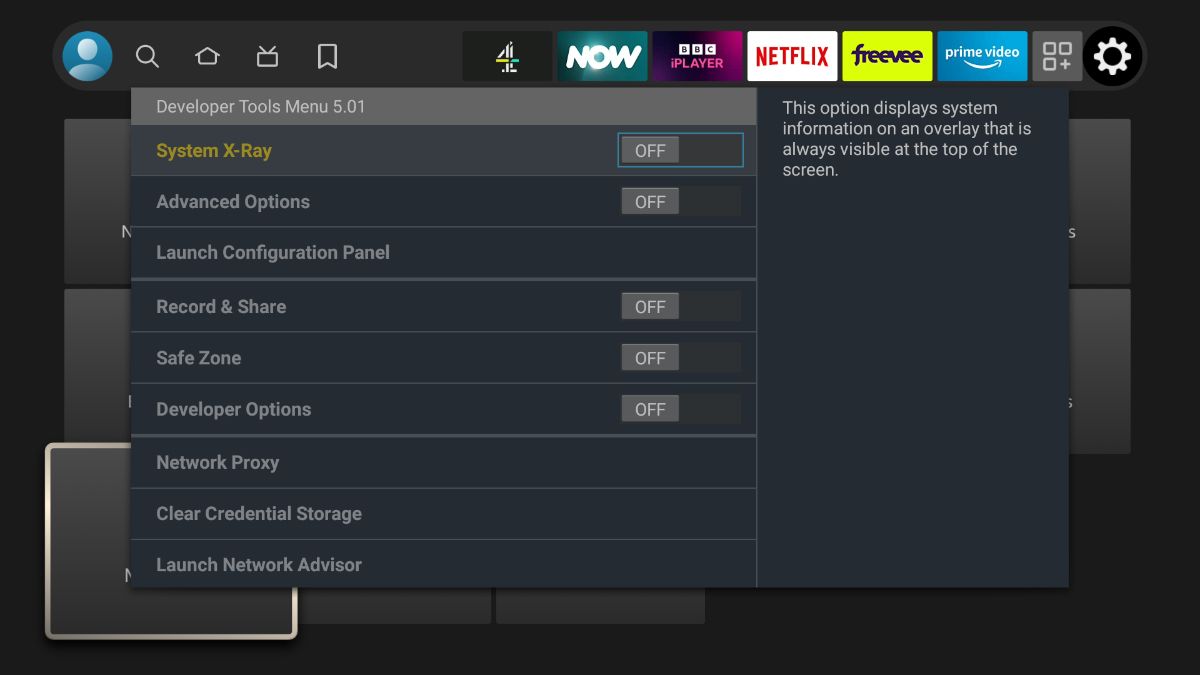
このメニューを表示するには、リモコンのアクションボタンを1秒間押し続けてから、方向指示器リングも押し下げます。3~4秒後、両方のボタンを離し、メニューボタンを押します。
Fire TVの開発者向けオプションの表示
Fire TVデバイスの開発者向けオプションを表示すると、いくつかの強力なツールにアクセスすることができます。ただし、さまざまなオプションがあるため、慎重に操作してください。








